

Escrito por Adela D. Louie, Última actualización: 8 de junio de 2022
Cuando su teléfono es nuevo, debe ser tan fácil y suave de usar. Las aplicaciones funcionan perfectamente, sin embargo, también puede haber ocasiones en las que los videos no se reproducirán en iPhone, y eso podría ser tan triste e inconveniente. ¿Has experimentado tal molestia? Si es así, es posible que haya tenido muchas preguntas y tiene suerte, ya que hablaremos de ellas aquí.
Citaremos algunas de las posibles razones por las que los videos no se reproducen en el iPhone, incluso después de cambiar el tamaño del video, así como los diferentes tipos de arreglos que también puedes probar. Si no desea tener una experiencia tan molesta, le sugerimos que lea este artículo hasta el final. Sería muy útil comprender y ser consciente de las cosas que debe hacer en caso de que se enfrente a la misma situación uno de estos días.
Parte #1: ¿Por qué los videos no se reproducen en el iPhone?Parte #2: ¿Cuáles son las soluciones si los videos no se reproducen en el iPhone?Parte #3: Para resumirlo todo
Antes de proceder a conocer las soluciones, primero debemos comprender las razones por las que se produce dicho dilema. Hemos enumerado algunas de las razones por las que los videos no se reproducen en el iPhone, echemos un vistazo.
Ahora que conocemos los motivos, lo siguiente que debemos saber es qué podemos hacer para solucionarlos. También es importante que esté al tanto de algunas de las técnicas que puede intentar hacer en caso de que se encuentre bloqueado en dicha situación. Estos servirán como algunos de los procedimientos de primeros auxilios que puede intentar ejecutar. Quién sabe si al probar uno de ellos, su problema puede resolverse en una instancia.
Una de las soluciones básicas y más fáciles que puede probar es revisar su dispositivo y ver si reiniciarlo marcaría una gran diferencia. En realidad, es una de las cosas iniciales más recomendadas que debe hacer en caso de que encuentre situaciones como que los videos no se reproduzcan en el iPhone. Primero puede realizar el reinicio suave de su dispositivo, para reiniciar un iPhone puede presione los botones laterales de volumen o las pestañas de encendido de tu iPhone
Otra de las soluciones básicas que puede probar es actualizar el sistema operativo de su dispositivo. Es posible que esté utilizando un iOS desactualizado, por lo que algunas de las aplicaciones en su dispositivo no se ejecutarán y tampoco podrá reproducir videos en su dispositivo. Así es como actualizas tu iOS en tu iPhone.
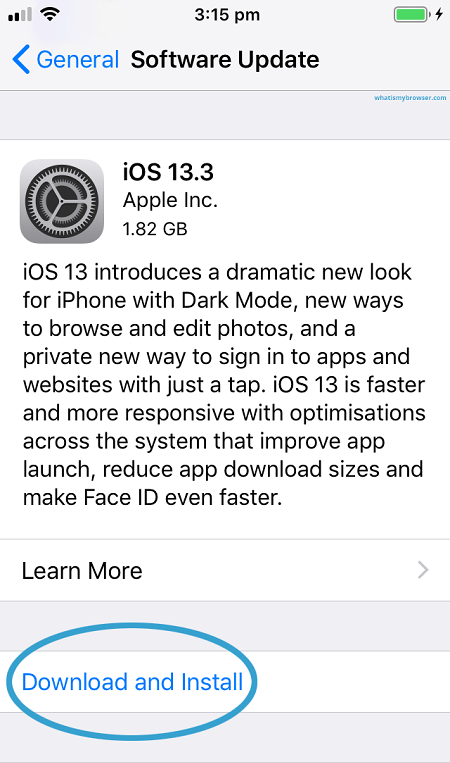
Para la tercera solución, puede mirar por encima y comprobar tu conexión a Internet. Puedes reanudar el módem o enrutador de Internet y vea si sus videos ahora se pueden reproducir. En caso de que los videos no se reproduzcan en el iPhone aunque haya reiniciado Internet o Wi-fi, puedes intentar póngase en contacto tu proveedor de Internet y pida ayuda con respecto a su problema de Internet.
Otro posible problema por el que los videos no se reproducen en el iPhone puede deberse a que no tiene espacio en su dispositivo para acomodar los videos que desea reproducir. También tienes que saber que si el almacenamiento en tu iPhone está lleno, los videos que están en formato 4k o aquellos que tienen una resolución realmente alta no se reproducirán. Es posible que necesite borrar fotos que no son tan importantes o archivos y videos que ha guardado hace mucho tiempo.
Otra forma rápida de resolver que los videos no se reproduzcan en el iPhone es restaurar la configuración de fábrica de su iPhone. Sin embargo, antes de decidir que va a buscar esta solución, debe asegurarse de haber creado todas las copias de seguridad de los datos almacenados en su dispositivo. Estos son los pasos sobre cómo restablecer de fábrica su iPhone.
Una vez que haya terminado, puede intentar reproducir los videos, y deberían reproducirse sin problemas después de esto.
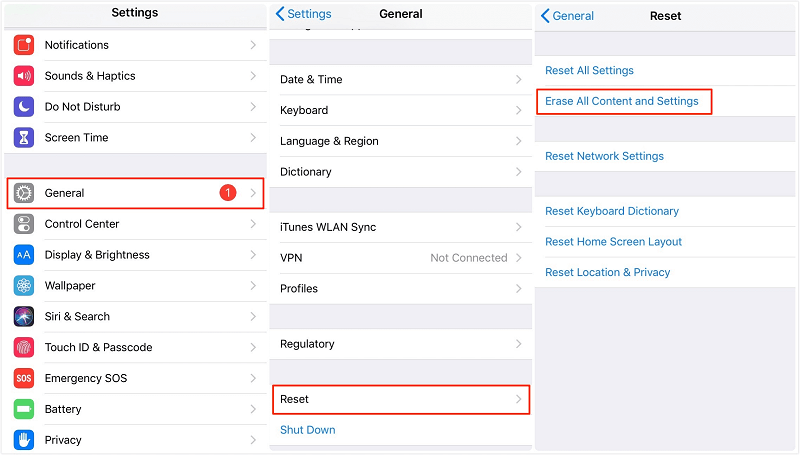
Ahora, para la última solución, les presentaremos a todos ustedes una aplicación o herramienta de terceros que pueden usar. una de las posibles razones por las que los videos no se reproducirán en iPhone puede deberse a problemas de compatibilidad. Significará que debe convertir los videos a formatos de archivo que sean aceptables para su dispositivo. Para resolver tal dilema, tenemos el mejor conversor de video de la actualidad que puedes intentar usar y explorar. Se llama Convertidor de video FoneDog. Este convertidor de video es realmente fácil de usar y puede realizar conversiones a una velocidad rápida. háganos saber cómo convertir videos usando FoneDog Video Converter.
Descargar gratis Descargar gratis

Además de la conversión de archivos, puede hacer muchas cosas con la ayuda de FoneDog Video Converter. Vamos a descubrirlos uno por uno.
La gente también LeerCuando los videos de Instagram no se reproducen, ¿cómo solucionarlo?Cómo reparar el error de reproducción de videos de Facebook [2022 actualizado]
Esperamos poder aclararle por qué los videos no se reproducirán en el iPhone. Es muy importante que esté al tanto de las posibles razones por las que sucedió dicha situación. También esperamos que pueda usar todas las correcciones de métodos y la herramienta que hemos discutido y hacer que sus videos se reproduzcan en cualquier momento o en cualquier lugar donde se encuentre.
Comentario
Comentario
Video Converter
Convierta y edite videos y audios 4K/HD a cualquier formato
descarga gratuita descarga gratuitaHistorias de personas
/
InteresanteOPACO
/
SIMPLEDificil
Gracias. Aquí tienes tu elección:
Excellent
Comentarios: 4.6 / 5 (Basado en: 76 El número de comentarios)